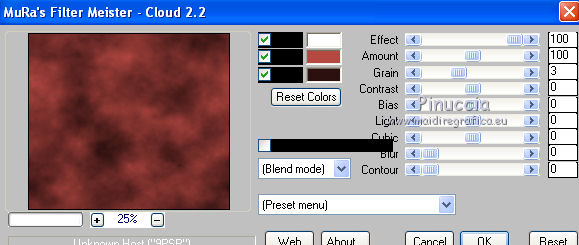qui puoi trovare qualche risposta ai tuoi
dubbi.
Se l'argomento che ti interessa non è presente,
ti prego di segnalarmelo.
Questo tutorial è stato creato con PSP 9, ma può
essere eseguito anche con le altre versioni di
PSP.
Per tradurlo, ho usato PSP X.
Questo tutorial è una creazione di ©Sille e non
può essere copiato su altri siti nè essere offerto
per il download.
Lo stesso vale per la mia traduzione.
Grazie ai creatori dei tubes che mettono a
disposizione il loro lavoro in vari gruppi di
condivisione.
Rispetta il lavoro degli autori, non cambiare il nome del file e non cancellare il watermark.

Occorrente:
Materiale
qui
Per i tubes grazie a Lori Rhae, Guismo e Anna.br.
Filtri:
se hai problemi con i filtri, qui
FM Tile Tools - Blend Emboss qui
Graphics Plus - Cross Shadow qui
Mura's Meister - Cloud qui
Alien Skin Xenofex - Constellation qui
Ti servirà anche Animation Shop qui
Se intendi usare il font, aprilo e minimizzalo. Lo troverai nella lista dei font disponibili quando ti servirà.
Apri i tubes in PSP, duplicali usando sulla tastiera la combinazione di tasti shift(maiuscola)+D e chiudi gli originali.
I livelli dei tubes sono chiusi. Visualizzali cliccando sul segno che copre l'occhio  .
.
Puoi anche copiare i livelli senza visualizzarli. Lo potrai fare dopo averli incollati.

1. Apri una nuova immagine trasparente 800 x 700 pixels.
Scegli due colori dai tuoi tubes.
Per il mio esempio ho usato come colore di primo piano il colore chiaro #b64842,
e come colore di sfondo il colore scuro #2b100f.
Effetti>Plugins>Mura's Meister - Cloud.
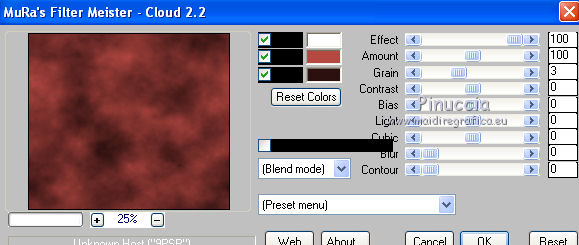
ricorda che questo filtro lavora con i lavori impostati nella paletta dei materiali, ma tiene in memoria il primo settaggio dall'apertura del programma.
Quindi se hai già usato il filtro, per essere sicuro di avere impostati i colori corretti premi il tasto Reset.
Premere successivamente il tasto Reset serve per cambiare casualmente (ragione per la quale il tuo risultato non potrà essere uguale al mio esempio, l'aspetto delle nuvole.
2. Livelli>Nuovo livello raster.
Selezione>Seleziona tutto.
Apri il tube "anna.br_reveillon_1006" e vai a Modifica>Copia.
Torna al tuo lavoro e vai a Modifica>Incolla nella selezione.
Selezione>Deseleziona.
Cambia la modalità di miscelatura di questo livello in Luminanza (esistente).
Effetti>Plugins>FM Tile Tools - Blend Emboss, con i settaggi standard.

3. Apri "mds7725Firework" e e vai a Modifica>Copia.
Torna al tuo lavoro e vai a Modifica>Incolla come nuovo livello.
Se stai usando altri tubes, ridimensiona se necessario.
Rinomina questo livello "fuochi".
4. Apri il tube dell'orologio "PatryMists_NewYear01" e vai a Modifica>Copia.
Torna al tuo lavoro e vai a Modifica>Incolla come nuovo livello.
Immagine>Ridimensiona, all'80%, tutti i livelli non selezionato, ricampionamento dimensione ottimale.
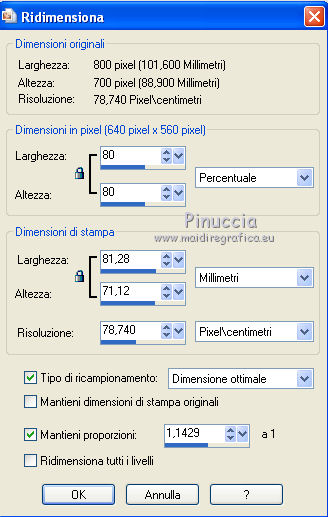
Regola>Messa a fuoco>Metti a fuoco.
Spostalo  nell'angolo in alto a destra.
nell'angolo in alto a destra.

5. Apri il tube "calguisromanticall71110" e vai a Modifica>Copia.
Torna al tuo lavoro e vai a Modifica>Incolla come nuovo livello.
Immagine>Ridimensiona, al 60%, tutti i livelli non selezionato.
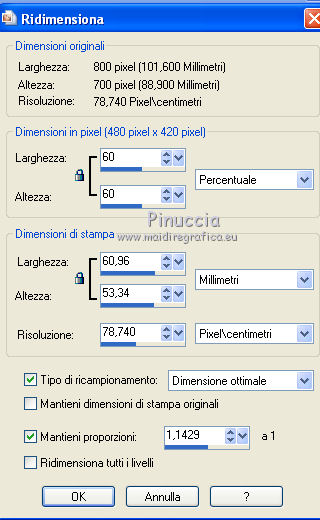
Regola>Messa a fuoco>Metti a fuoco.
Spostalo  in basso al centro.
in basso al centro.

6. Apri il tube "calguiscoupchamp7129" e vai a Modifica>Copia.
Torna al tuo lavoro e vai a Modifica>Incolla come nuovo livello.
Immagine>Rifletti.
Immagine>Ridimensiona, al 70%, tutti i livelli non selezionato, ricampionamento dimensione ottimale.
Regola>Messa a fuoco>Metti a fuoco.
Spostalo  nell'angolo in basso a destra.
nell'angolo in basso a destra.
Livelli>Duplica e attiva il livello sottostante dell'originale.
Regola>Sfocatura>Sfocatura gaussiana - raggio 20.

Attiva il livello superiore.
Livelli>Unisci>Unisci giù.
Rinomina questo livello "Spumante".

7. Apri il tube della donna e vai a Modifica>Copia.
Torna al tuo lavoro e vai a Modifica>Incolla come nuovo livello.
Immagine>Rifletti.
Spostalo  a sinistra.
a sinistra.
Livelli>Duplica e attiva il livello sottostante dell'originale.
Regola>Sfocatura>Sfocatura gaussiana - raggio 20.

Attiva il livello superiore.
Livelli>Unisci>Unisci giù.
Sposta  il tube un po' più a sinistra, in modo che i fuochi siano ben visibili.
il tube un po' più a sinistra, in modo che i fuochi siano ben visibili.

8. Livelli>Nuovo livello raster.
Selezione>Seleziona tutto.
Effetti>Plugins>Mura's Meister - Cloud, come al punto 1.
Effetti>Plugins>Graphics Plus - Cross Shadow.

Selezione>Modifica>Contrai - 40 pixels.

Premi sulla tastiera il tasto CANC.
Selezione>Deseleziona.
Effetti>Effetti di trama>Mosaico antico.

9. Livelli>Nuovo livello raster.
Selezione>Seleziona tutto.
Passa il colore di primo piano a Gradiente.
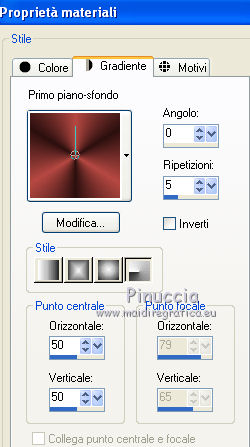
Riempi  la selezione con il gradiente.
la selezione con il gradiente.
Selezione>Modifica>Contrai - 10 pixels.

Premi sulla tastiera il tasto CANC.
Selezione>Inverti.
Effetti>Plugins>Graphics Plus, con i settaggi precedenti.
Effetti>Effetti 3D>Smusso a incasso.
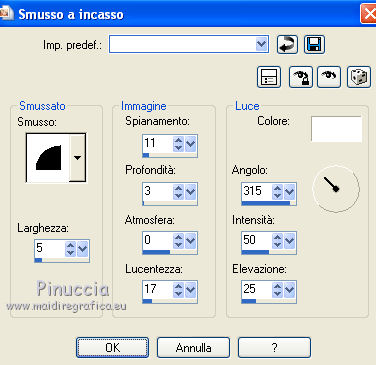
Selezione>Deseleziona.
10. Scrivi il tuo testo, o usa il file di testo fornito con il materiale.
Aggiungi il tuo nome e/o il tuo watermark su un nuovo livello.
(Per il testo è stato usato il font VictorianLET).
11. Attiva lo strumento Selezione a mano libera  , da punto a punto.
, da punto a punto.

Attiva il livello "Spumante".
Seleziona il bicchiere come nell'esempio.

Effetti>Plugins>Alien Skin Xenofex - Constellation.
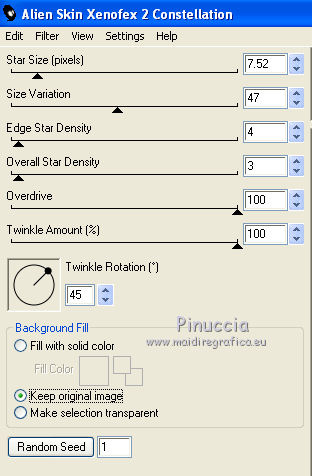
Selezione>Deseleziona.
Attiva il livello "fuochi".
Ripeti l'Effetto Constellation con gli stessi settaggi.
Modifica>Copia Unione.
Apri Animation Shop e vai a Modifica>Incolla>Incolla come nuova animazione.
Torna in PSP.
Modifica>Annulla azione Constellation.
Modifica>Annulla azione Selezione livello.
Modifica>Annulla azione Deseleziona.
Modifica>Annulla azione Constellation.
E sei nuovamente sul livello "Spumante" con la selezione attiva.
Ripeti l'Effetto Constellation con gli stessi settaggi, ma cliccando una volta su Random Seed.

Selezione>Deseleziona.
Attiva il livello "fuochi".
Ripeti l'Effetto Constellation con gli stessi settaggi.
Modifica>Copia Unione.
Torna in Animation Shop e vai a Modifica>Incolla>Incolla dopo il fotogramma corrente.
Di nuovo in PSP.
Modifica>Annulla azione Constellation.
Modifica>Annulla azione Selezione livello.
Modifica>Annulla azione Deseleziona.
Modifica>Annulla azione Constellation.
E sei ancora una volta sul livello "Spumante" con la selezione attiva.
Ripeti l'Effetto Constellation con gli stessi settaggi, cliccando una volta su Random Seed.
Selezione>Deseleziona.
Attiva il livello "fuochi".
Ripeti l'Effetto Constellation con gli stessi settaggi.
Modifica>Copia Unione.
Per finire, in Animation Shop: Modifica>Incolla>Incolla dopo il fotogramma corrente.
Controlla il risultato cliccando su Visualizza  e salva in formato gif.
e salva in formato gif.

Se hai problemi o dubbi, o trovi un link non
funzionante,
o anche soltanto per un saluto, scrivimi.
5 Dicembre 2010